Chưa có sản phẩm trong giỏ hàng.
FAQs Máy Tính
Không thể tạo tài khoản user mới trên Windows 10, 8.1 và 8, đây là cách sửa lỗi – Sửa lỗi máy tính
Web Trường Thịnh Group có bài: Không thể tạo tài khoản user mới trên Windows 10, 8.1 và 8, đây là cách sửa lỗi – Sửa lỗi máy tính Trên hệ điều hành Windows 10, khi tôi truy cập Start => Settings => Accounts => Add someone else to this PC nhưng không thể thêm được tài khoản người dùng (user) mới trên máy tính.
Hotline: 1900 63.63.43
☎ 0287300 7898 – 0938 169 138 (Zalo) 0984.966.552 (Zalo)
Hỏi:
Trên hệ điều hành Windows 10, khi tôi truy cập Start => Settings => Accounts => Add someone else to this PC nhưng vẫn không thể thêm được tài khoản người dùng (user) mới trên máy tính. Trường hợp này tôi nên làm gì để khắc phục lỗi và có thể thêm tài khoản người sử dụng mới trên máy tính Windows 10 của mình.

Xem thêm: trung tâm sửa laptop tại nhà vs dịch vụ sửa máy tính tại nhà tphcm vs dịch vụ thi công mạng hcm vs
Trả lời:
Lỗi này có thể diễn ra ngay khi khi bạn cài mới Windows 10 hoặc sau khi nâng cấp, cập nhật Windows 10 trên máy tính và các thiết bị máy tính bảng. Nếu mắc phải lỗi không thể thêm tài khoản mới, lý do rất cũng đều có thể là vì thiết bị Windows 10 mà bạn sử dụng tài khoản Microsoft để đăng nhập vào thiết bị.
Xem thêm: vệ sinh máy tính tại nhà vs khôi phục dữ liệu tận nơi hcm vs dịch vụ cài máy tính tại nhà tphcm vs
1. Tạo tài khoản mới trên Windows 10 bằng User Accounts
1. Đầu tiên hãy chắc chắn rằng bạn đã đăng nhập máy tính của mình bằng tài khoản có quyền Admin.
2. Nhấn tổ hợp phím Windows + R để mở cửa sổ lệnh Run, sau đó nhập control userpasswords2 vào đây rồi nhấn Enter.
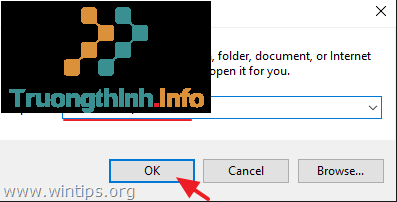
3. Lúc này trên màn hình xuất hiện cửa sổ User Accounts, tại đây bạn click chọn tab User , sau đó click chọn nút Add .

4. Sau đó chọn Sign in without a Microsoft account (not recommended).
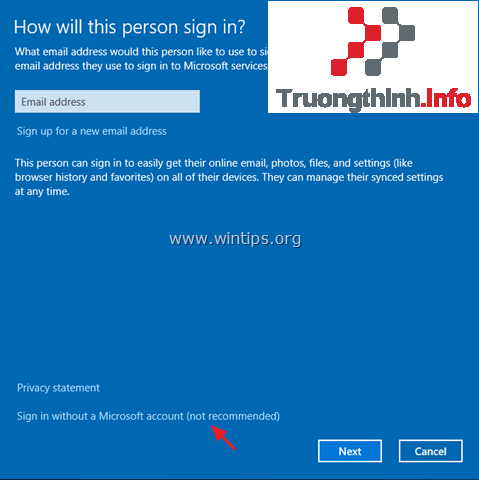
5. Click chọn Local Account.

6. Nhập thông tin người dùng mới vào khung Username và mật khẩu, sau đó click chọn Next .
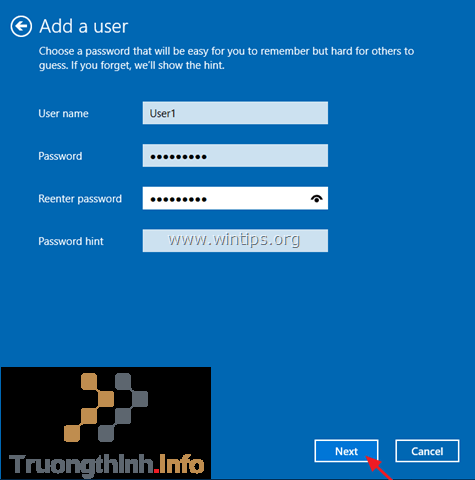
7. Trên cửa sổ cuối cùng click chọn Finish.
8. Tiến hành đăng xuất (hoặc khởi động lại) máy tính của bạn, sau đó đăng nhập lại bằng tài khoản mới.
Ngoài ra:
– Nếu muốn thay đổi mật khẩu cho tài khoản người dùng (user) mới:
1. Chọn người dùng mới (user).
2. Click chọn nút Reset Password.
– Nếu muốn cấp quyền Admin cho tài khoản user mới:
1. Chọn tài khoản người dùng mới từ bản kê người dùng, sau đó chọn Properties .

2. Đánh tích chọn Administrator rồi click chọn OK.

2. Tạo tài khoản User mới trên Windows 10 bằng Command Prompt
Thực hiện theo các bước dưới đây:
1. Kích chuột phải vào Start Menu, chọn Command Prompt (Admin) .
2. Trên cửa sổ Command Prompt, nhập câu lệnh dưới đây vào rồi nhấn Enter:
net user /add
Giả sử nếu muốn tạo tài khoản mới có username (tên người dùng) là User1 và mật khẩu là user523, bạn nhập câu lệnh dưới đây vào:
net user User1 user523 /add
3. Nếu muốn cấp quyền Admin cho tài khoản user mới, bạn nhập câu lệnh dưới đây vào cửa sổ Command Prompt rồi nhấn Enter:
net localgroup administrators /add
Trong thí dụ dưới đây Quản trị mạng nhập câu lệnh là:
net localgroup administrators User1 /add
4. Cuối cùng đóng cửa sổ Command Prompt lại, khởi động lại máy tính của bạn và đăng nhập bằng tài khoản mới.
Tham khảo thêm một số bài viết dưới đây:
- Hướng dẫn sửa nhanh lỗi “Inaccessible Boot Device” trên Windows 10/8/7 và Windows Vista
- Làm làm sao để vô hiệu hóa 1 hoặc nhiều phím bất kỳ trên bàn phím Windows 10?
- Đây là cách vô hiệu hóa hoàn toàn Windows Defender trên Windows 10, 7 và Windows Vista
Chúc các bạn thành công!
Xem thêm: dịch vụ cài win tận nơi hcm vs sửa máy in tận nơi vs
- Sửa nhanh lỗi chẳng thể thay đổi ứng dụng hoặc trình duyệt mặc định trên Windows 10
- Sử dụng mã PIN để đăng nhập Windows 10
- Thêm Command Prompt vào Power User Menu (menu Win X) trên Windows 10
- 14 “tinh chỉnh” Windows Group Policy bất kỳ Admin nào cũng cần biết
- Cách sử dụng lệnh để tạo tài khoản Guest trên Windows 10
- Kích hoạt mở trang cài đặt (Share page) ẩn trên ứng dụng Settings Windows 10
tạo tài khoản user, không tạo được tài khoản user, sửa lỗi windows, tạo tài khoản user mới, thủ thuật windows 10, sửa lỗi windows 10
Nội dung Không thể tạo tài khoản user mới trên Windows 10, 8.1 và 8, đây là cách sửa lỗi – Sửa lỗi máy tính được tổng hợp sưu tầm biên tập bởi: Trường Thịnh Group. Mọi ý kiến vui lòng gửi Liên Hệ cho truongthinh.info để điều chỉnh. truongthinh.info tks.
